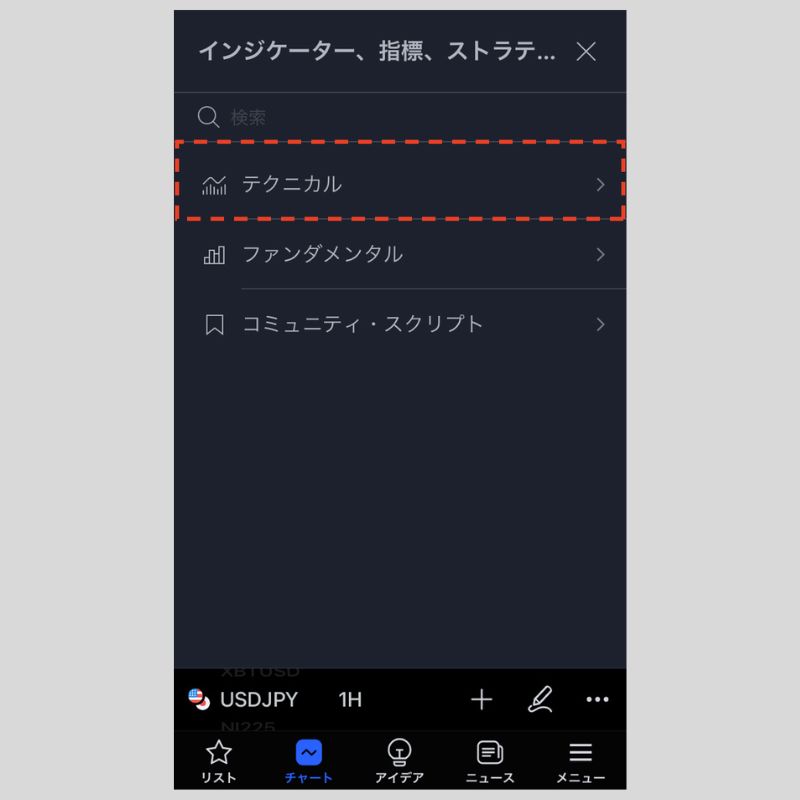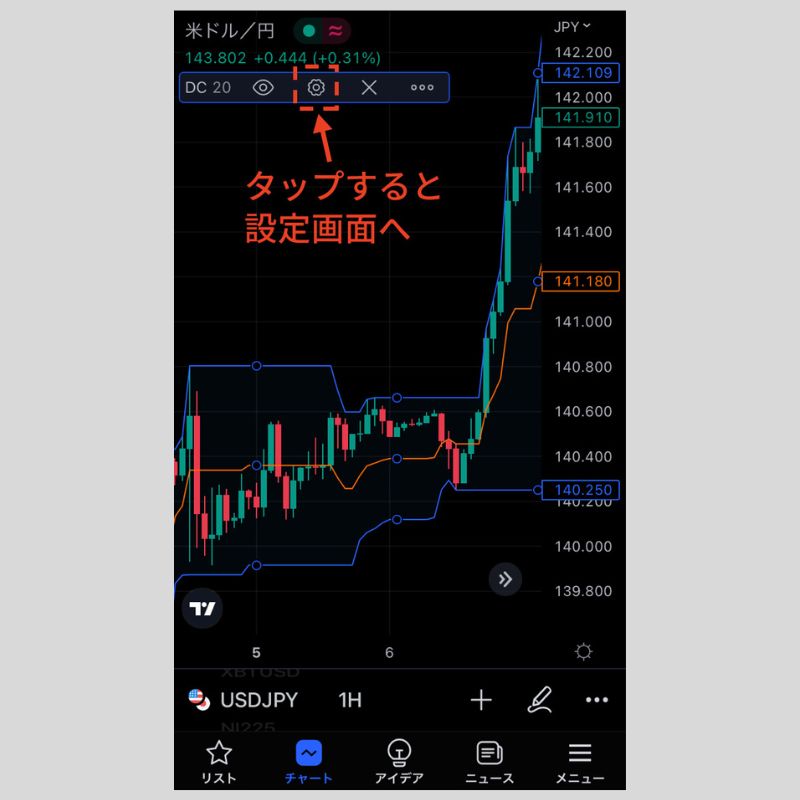iPhone版TradingView(トレーディングビュー)でドンチャンチャネルを設定する方法
iPhone版TradingViewアプリで、ドンチャンチャネル(Donchian Channel)を設定する方法を紹介します。
ドンチャンチャネルは、一定期間の高値を結んだ上方バンド、安値を結んだ下方バンド、上方バンドと下方バンドの平均値を結んだミドルラインの3本の線で構成されるテクニカル指標で、「HLバンド」「プライスチャネル」とも呼ばれます。
トレンドやボラティリティ、高値・安値のブレイクアウトを判断するのに役立つインジケーターです。
ドンチャンチャネルをチャートに追加する方法
iPhone版TradingViewを立ち上げ、ボトムナビゲーション(画面の一番下)の「チャート」をタップします。
チャート画面に遷移したら、下部にある「+」アイコンをタップ。
表示されるメニューの中から、「インジケーター」をタップします。
次の画面で「テクニカル」をタップ。
テクニカル画面に遷移したら「インジケーター」を選択し、一覧の中から「DC(ドンチャンチャネル(HLバンド))」をタップします。
画面右上の「×」アイコンをタップしてチャート画面に戻ると、ドンチャンチャネルが表示されます。
ドンチャンチャネルの設定画面の使用方法
設定画面は、チャート画面左上のインジケーター名、もしくは表示中のドンチャンチャネルのタップで出てくる歯車の形をした設定アイコンをタップすれば表示できます。
ドンチャンチャネルの設定画面は、「パラメーター」「スタイル」「可視性」に分かれており、画面上部のタブで切り替えることができます。
全ての設定が完了したら「OK」をタップしましょう。
なお、「OK」の左側にある「…」アイコンをタップすると、設定のリセットや設定の保存が可能です。
「パラメーター」では、表示するドンチャンチャネルの時間足や期間を設定します。
①時間足
どの時間足のドンチャンチャネルを表示するかを選択します。
デフォルトは「チャート」で、その場合はチャートに表示中の時間足のドンチャンチャネルが表示されます。
- ・チャート
- ・1分
- ・3分
- ・5分
- ・15分
- ・30分
- ・45分
- ・1時間
- ・2時間
- ・3時間
- ・4時間
- ・1日
- ・1週
- ・1ヶ月
②期間
ドンチャンチャネルを算出する期間を設定します。
デフォルトの期間は「20」です。
「スタイル」では、ドンチャンチャネルの線の色や太さ、種類などを設定します。
①基準
ミドルラインの表示/非表示を設定します。
また、ミドルラインの色や不透明度、太さ、種類を変更できます。
②上方
上方バンドの表示/非表示を設定します。
また、上方バンドの色や不透明度、太さ、種類を変更できます。
③下方
下方バンドの表示/非表示を設定します。
また、下方バンドの色や不透明度、太さ、種類を変更できます。
④背景
上方バンド~下方バンド内の背景色の表示/非表示を設定します。
また、背景の色や不透明度を変更できます。
⑤精度
ドンチャンチャネルの値を小数点第何位まで表示するかを設定できます。
- ・デフォルト
- ・0
- ・1
- ・2
- ・3
- ・4
- ・5
- ・6
- ・7
- ・8
⑥価格スケールのラベル
価格スケールのラベルの表示/非表示を設定します。
⑦ステータスラインの値
ステータスラインの値の表示/非表示を設定します。
「可視性」では、ドンチャンチャネルの表示/非表示を時間軸ごとに設定します。
チェックボックスにチェックを入れた時間軸でのみドンチャンチャネルが表示される仕組みで、チェックをはずすと非表示に切り替わります。
iPhone版Tradingviewの操作方法を学びたい方へオススメコンテンツ

OANDA証券では、インジケーターの設定方法、成行注文や指値注文といった様々な注文方法のやり方、チャートの色や時間軸の変更方法といった基本操作など、iPhone版Tradingviewの操作方法に関するあらゆる記事の提供を行っています。
本ホームページに掲載されている事項は、投資判断の参考となる情報の提供を目的としたものであり、投資の勧誘を目的としたものではありません。投資方針、投資タイミング等は、ご自身の責任において判断してください。本サービスの情報に基づいて行った取引のいかなる損失についても、当社は一切の責を負いかねますのでご了承ください。また、当社は、当該情報の正確性および完全性を保証または約束するものでなく、今後、予告なしに内容を変更または廃止する場合があります。なお、当該情報の欠落・誤謬等につきましてもその責を負いかねますのでご了承ください。